1. Visão geral
Neste codelab, você vai criar um chatbot inteligente de recomendação de filmes combinando o poder do Neo4j, da Google Vertex AI e do Gemini. O núcleo desse sistema é um Neo4j Knowledge Graph que modela filmes, atores, diretores, gêneros e muito mais em uma rede rica de nós e relacionamentos interconectados.
Para melhorar a experiência do usuário com a compreensão semântica, você vai gerar embeddings vetoriais a partir das informações gerais sobre o enredo do filme usando o modelo text-embedding-004 (ou mais recente) da Vertex AI. Esses embeddings são indexados no Neo4j para recuperação rápida e baseada em semelhança.
Por fim, você vai integrar o Gemini para criar uma interface de conversação em que os usuários possam fazer perguntas em linguagem natural, como "O que eu devo assistir se gostei de Interstellar?", e receber sugestões de filmes personalizadas com base na semelhança semântica e no contexto baseado em gráfico.
No codelab, você vai usar uma abordagem detalhada da seguinte forma:
- Criar um gráfico de conhecimento do Neo4j com entidades e relações relacionadas a filmes
- Gerar/carregar embeddings de texto para informações gerais de filmes usando a Vertex AI
- Implementar uma interface de chatbot do Gradio com tecnologia Gemini que combina a pesquisa vetorial com a execução da Cypher baseada em gráfico
- (Opcional) Implantar o app no Cloud Run como um aplicativo da Web independente
O que você vai aprender
- Como criar e preencher um gráfico de conhecimento de filmes usando o Cypher e o Neo4j
- Como usar a Vertex AI para gerar e trabalhar com embeddings de texto semântico
- Como combinar LLMs e Knowledge Graphs para recuperação inteligente usando o GraphRAG
- Como criar uma interface de chat fácil de usar usando o Gradio
- Como implantar opcionalmente no Google Cloud Run
O que é necessário
- Navegador da Web Google Chrome
- Uma conta do Gmail
- Um projeto do Google Cloud com o faturamento ativado
- Uma conta sem custo financeiro do Neo4j Aura DB
- Conhecimento básico de comandos de terminal e Python (útil, mas não obrigatório)
Este codelab, desenvolvido para desenvolvedores de todos os níveis (inclusive iniciantes), usa Python e Neo4j no aplicativo de exemplo. Embora a familiaridade básica com o Python e os bancos de dados de gráficos seja útil, não é necessário ter experiência anterior para entender os conceitos ou acompanhar o curso.
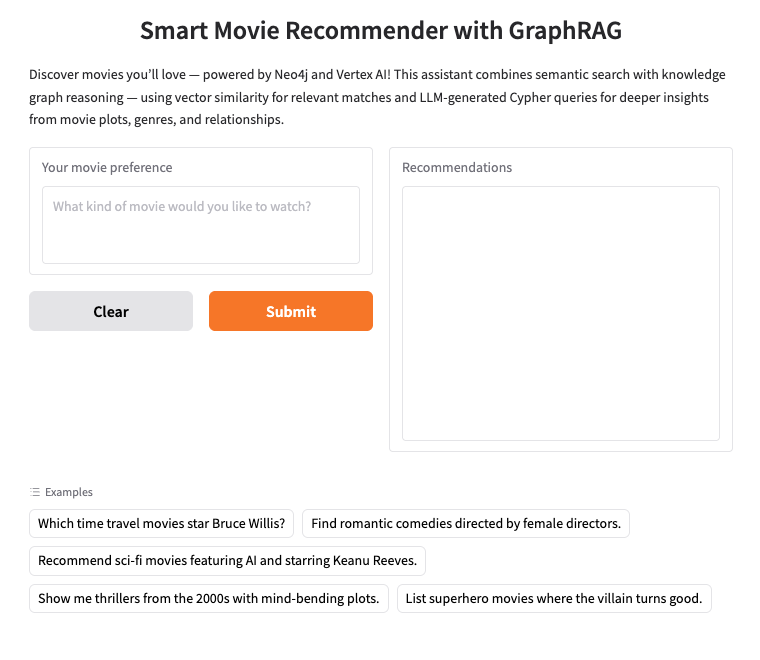
2. Configurar o Neo4j AuraDB
O Neo4j é um banco de dados de gráficos nativo líder que armazena dados como uma rede de nós (entidades) e relacionamentos (conexões entre entidades), o que o torna ideal para casos de uso em que entender as conexões é fundamental, como recomendações, detecção de fraudes, gráficos de informações e muito mais. Ao contrário dos bancos de dados relacionais ou baseados em documentos que dependem de tabelas rígidas ou estruturas hierárquicas, o modelo de gráfico flexível do Neo4j permite a representação intuitiva e eficiente de dados complexos e interconectados.
Em vez de organizar dados em linhas e tabelas, como bancos de dados relacionais, o Neo4j usa um modelo de gráfico, em que as informações são representadas como nós (entidades) e relacionamentos (conexões entre essas entidades). Esse modelo torna o trabalho com dados inerentemente vinculados excepcionalmente intuitivo, como pessoas, lugares, produtos ou, no nosso caso, filmes, atores e gêneros.
Por exemplo, em um conjunto de dados de filmes:
- Um nó pode representar um
Movie,ActorouDirector - Uma relação pode ser
ACTED_INouDIRECTED
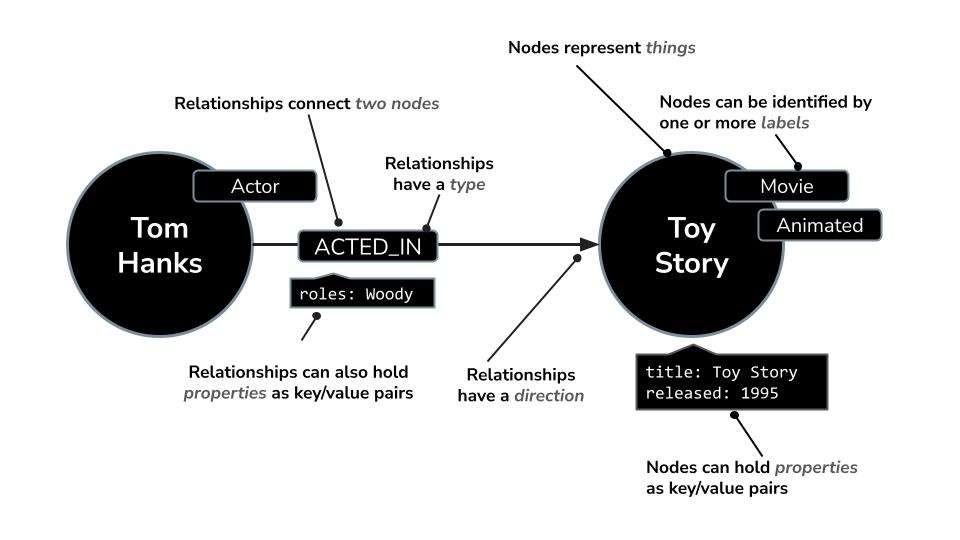
Essa estrutura permite fazer perguntas como:
- Em quais filmes esse ator apareceu?
- Quem trabalhou com Christopher Nolan?
- Quais são os filmes semelhantes com base em atores ou gêneros compartilhados?
O Neo4j vem com uma linguagem de consulta poderosa chamada Cypher, projetada especificamente para consultar gráficos. O Cypher permite expressar padrões e conexões complexos de maneira concisa e legível. Por exemplo, esta consulta do Cypher usa MERGE para garantir a criação exclusiva do ator, do filme e da relação deles com os detalhes de função, evitando duplicações.
MERGE (a:Actor {name: "Tom Hanks"})
MERGE (m:Movie {title: "Toy Story", released: 1995})
MERGE (a)-[:ACTED_IN {roles: ["Woody"]}]->(m);
O Neo4j oferece várias opções de implantação, dependendo das suas necessidades:
- Autogerenciado: execute o Neo4j na sua própria infraestrutura usando o Neo4j Desktop ou como uma imagem do Docker (no local ou na sua própria nuvem).
- Gerenciado na nuvem: implante o Neo4j em provedores de nuvem conhecidos usando ofertas do marketplace.
- Totalmente gerenciado: use o Neo4j AuraDB, o banco de dados como serviço de nuvem totalmente gerenciado do Neo4j, que processa provisionamento, escalonamento, backups e segurança para você.
Neste codelab, vamos usar o Neo4j AuraDB Free, o nível sem custo do AuraDB. Ele fornece uma instância de banco de dados de grafo totalmente gerenciada com armazenamento e recursos suficientes para prototipar, aprender e criar pequenos aplicativos, perfeito para nossa meta de criar um chatbot de recomendação de filmes com tecnologia de IA generativa.
Você vai criar uma instância sem custo financeiro do AuraDB, conectá-la ao seu aplicativo usando credenciais de conexão e usá-la para armazenar e consultar o gráfico de conhecimento de filmes ao longo deste laboratório.
Por que usar gráficos?
Em bancos de dados relacionais tradicionais, responder a perguntas como "Quais filmes são semelhantes a Inception com base no elenco ou gênero compartilhado?" envolve operações JOIN complexas em várias tabelas. À medida que a profundidade das relações aumenta, a performance e a legibilidade diminuem.
No entanto, os bancos de dados de gráficos, como o Neo4j, são criados para atravessar relacionamentos com eficiência, o que os torna uma opção natural para sistemas de recomendação, pesquisa semântica e assistentes inteligentes. Eles ajudam a capturar o contexto do mundo real, como redes de colaboração, enredos ou preferências do espectador, que podem ser difíceis de representar usando modelos de dados tradicionais.
Ao combinar esses dados conectados com LLMs como o Gemini e informações de vetor da Vertex AI, podemos melhorar a experiência do chatbot, permitindo que ele raciocine, recupere e responda de uma maneira mais personalizada e relevante.
Criação sem custo financeiro do Neo4j AuraDB
- Acesse https://console.neo4j.io.
- Faça login com sua Conta do Google ou e-mail.
- Clique em "Criar instância sem custo financeiro".
- Enquanto a instância está sendo provisionada, uma janela pop-up vai aparecer mostrando as credenciais de conexão do seu banco de dados.
Faça o download e salve com segurança os seguintes detalhes do pop-up, que são essenciais para conectar seu aplicativo ao Neo4j:
NEO4J_URI=neo4j+s://<your-instance-id>.databases.neo4j.io
NEO4J_USERNAME=neo4j
NEO4J_PASSWORD=<your-generated-password>
AURA_INSTANCEID=<your-instance-id>
AURA_INSTANCENAME=<your-instance-name>
Você vai usar esses valores para configurar o arquivo .env no seu projeto para autenticação com o Neo4j na próxima etapa.

O Neo4j AuraDB Free é adequado para desenvolvimento, experimentação e aplicativos de pequena escala, como este codelab. Ele oferece limites de uso generosos, com suporte para até 200.000 nós e 400.000 relacionamentos. Embora ele ofereça todos os recursos essenciais necessários para criar e consultar um gráfico de conhecimento, ele não oferece suporte a configurações avançadas, como plug-ins personalizados ou aumento de armazenamento. Para cargas de trabalho de produção ou conjuntos de dados maiores, você pode fazer upgrade para um plano AuraDB de nível superior que ofereça maior capacidade, desempenho e recursos empresariais.
A seção de configuração do back-end do Neo4j AuraDB foi concluída. Na próxima etapa, vamos criar um projeto do Google Cloud, clonar o repositório e configurar as variáveis de ambiente necessárias para preparar seu ambiente de desenvolvimento antes de começar o codelab.
3. Antes de começar
Criar um projeto
- No console do Google Cloud, na página de seletor de projetos, selecione ou crie um projeto do Google Cloud.
- Verifique se o faturamento está ativado para seu projeto do Cloud. Saiba como verificar se o faturamento está ativado em um projeto .
- Você vai usar o Cloud Shell, um ambiente de linha de comando executado no Google Cloud que vem pré-carregado com bq. Clique em "Ativar o Cloud Shell" na parte de cima do console do Google Cloud.

- Depois de se conectar ao Cloud Shell, verifique se você já está autenticado e se o projeto está definido como seu ID usando o seguinte comando:
gcloud auth list
- Execute o comando a seguir no Cloud Shell para confirmar se o comando gcloud sabe sobre seu projeto.
gcloud config list project
- Se o projeto não estiver definido, use este comando:
gcloud config set project <YOUR_PROJECT_ID>
- Ative as APIs necessárias usando o comando mostrado abaixo. Isso pode levar alguns minutos. Tenha paciência.
gcloud services enable cloudresourcemanager.googleapis.com \
servicenetworking.googleapis.com \
run.googleapis.com \
cloudbuild.googleapis.com \
cloudfunctions.googleapis.com \
aiplatform.googleapis.com
Se o comando for executado com sucesso, você vai receber a mensagem: Operação .... concluída.
A alternativa ao comando gcloud é pelo console, pesquisando cada produto ou usando este link.
Se alguma API for perdida, você poderá ativá-la durante a implementação.
Consulte a documentação para ver o uso e os comandos gcloud.
Clonar o repositório e configurar o ambiente
A próxima etapa é clonar o repositório de exemplo que vamos usar como referência no restante do codelab. Supondo que você esteja no Cloud Shell, execute o seguinte comando no diretório principal:
git clone https://github.com/sidagarwal04/neo4j-vertexai-codelab.git
Para iniciar o editor, clique em Abrir editor na barra de ferramentas da janela do Cloud Shell. Clique na barra de menu no canto superior esquerdo e selecione "File" → "Open Folder", conforme mostrado abaixo:

Selecione a pasta neo4j-vertexai-codelab e ela será aberta com uma estrutura semelhante, conforme mostrado abaixo:

Em seguida, precisamos configurar as variáveis de ambiente que serão usadas em todo o codelab. Clique no arquivo example.env e confira o conteúdo, conforme mostrado abaixo:
NEO4J_URI=
NEO4J_USER=
NEO4J_PASSWORD=
NEO4J_DATABASE=
PROJECT_ID=
LOCATION=
Agora, crie um novo arquivo chamado .env na mesma pasta do arquivo example.env e copie o conteúdo do arquivo example.env. Agora, atualize as seguintes variáveis:
NEO4J_URI,NEO4J_USER,NEO4J_PASSWORDeNEO4J_DATABASE:- Preencha esses valores usando as credenciais fornecidas durante a criação da instância do Neo4j AuraDB Free na etapa anterior.
NEO4J_DATABASEgeralmente é definido como neo4j para o AuraDB Free.PROJECT_IDeLOCATION:- Se você estiver executando o codelab no Google Cloud Shell, deixe esses campos em branco, porque eles serão inferidos automaticamente da configuração do projeto ativo.
- Se você estiver executando localmente ou fora do Cloud Shell, atualize
PROJECT_IDcom o ID do projeto do Google Cloud que você criou anteriormente e definaLOCATIONcomo a região selecionada para esse projeto (por exemplo, us-central1).
Depois de preencher esses valores, salve o arquivo .env. Essa configuração permite que seu aplicativo se conecte aos serviços do Neo4j e da Vertex AI.
A última etapa na configuração do ambiente de desenvolvimento é criar um ambiente virtual do Python e instalar todas as dependências necessárias listadas no arquivo requirements.txt. Essas dependências incluem bibliotecas necessárias para trabalhar com Neo4j, Vertex AI, Gradio e muito mais.
Primeiro, crie um ambiente virtual chamado .venv executando o seguinte comando:
python -m venv .venv
Depois que o ambiente for criado, vamos precisar ativar o ambiente criado com o seguinte comando:
source .venv/bin/activate
Agora você vai ver (.venv) no início do prompt do terminal, indicando que o ambiente está ativo. Por exemplo: (.venv) yourusername@cloudshell:
Agora, instale as dependências necessárias executando:
pip install -r requirements.txt
Confira um resumo das principais dependências listadas no arquivo:
gradio>=4.0.0
neo4j>=5.0.0
numpy>=1.20.0
python-dotenv>=1.0.0
google-cloud-aiplatform>=1.30.0
vertexai>=0.0.1
Depois que todas as dependências forem instaladas, seu ambiente local do Python vai ser totalmente configurado para executar os scripts e o chatbot neste codelab.
Ótimo! Agora, vamos para a próxima etapa: entender o conjunto de dados e prepará-lo para a criação de gráficos e o enriquecimento semântico.
4. Preparar o conjunto de dados de filmes
Nossa primeira tarefa é preparar o conjunto de dados de filmes que vamos usar para criar o gráfico de conhecimento e impulsionar nosso chatbot de recomendação. Em vez de começar do zero, vamos usar um conjunto de dados aberto e criar a partir dele.
Estamos usando o conjunto de dados de filmes (link em inglês) de Rounak Banik, um conjunto de dados público conhecido disponível no Kaggle. Ele inclui metadados de mais de 45.000 filmes do TMDB, incluindo elenco, equipe, palavras-chave, classificações e muito mais.

Para criar um Chatbot de recomendação de filmes confiável e eficaz, é essencial começar com dados limpos, consistentes e estruturados. Embora o conjunto de dados de filmes do Kaggle seja um recurso rico com mais de 45.000 registros de filmes e metadados detalhados, incluindo gêneros, elenco, equipe e muito mais, ele também contém ruídos, inconsistências e estruturas de dados aninhadas que não são ideais para modelagem de gráficos ou incorporação semântica.
Para resolver esse problema, processamos e normalizamos o conjunto de dados para garantir que ele seja adequado para criar um mapa de conhecimento do Neo4j e gerar embeddings de alta qualidade. Esse processo envolveu:
- Como remover registros duplicados e incompletos
- Padronizar campos importantes (por exemplo, nomes de gêneros, nomes de pessoas)
- Achatar estruturas aninhadas complexas (por exemplo, elenco e equipe) em CSVs estruturados
- Selecionando um subconjunto representativo de cerca de 12.000 filmes para ficar dentro dos limites do Neo4j AuraDB Free
Os dados normalizados e de alta qualidade ajudam a garantir:
- Qualidade de dados: minimiza erros e inconsistências para recomendações mais precisas
- Performance da consulta: a estrutura simplificada melhora a velocidade de recuperação e reduz a redundância
- Precisão de embedding: entradas limpas geram embeddings de vetores mais significativos e contextualizados.
É possível acessar o conjunto de dados limpo e normalizado na pasta normalized_data/ deste repositório do GitHub. Esse conjunto de dados também é espelhado em um bucket do Google Cloud Storage para facilitar o acesso em scripts futuros do Python.
Com os dados limpos e prontos, agora podemos carregá-los no Neo4j e começar a criar nosso mapa de informações de filmes.
5. Criar o Mapa de informações de filmes
Para criar o chatbot de recomendação de filmes com IA generativa, precisamos estruturar o conjunto de dados de filmes de modo a capturar a rede rica de conexões entre filmes, atores, diretores, gêneros e outros metadados. Nesta seção, vamos criar um Movies Knowledge Graph no Neo4j usando o conjunto de dados limpo e normalizado que você preparou anteriormente.
Vamos usar o recurso LOAD CSV do Neo4j para importar arquivos CSV hospedados em um bucket público do Google Cloud Storage (GCS). Esses arquivos representam diferentes componentes do conjunto de dados de filmes, como filmes, gêneros, elenco, equipe, produtoras e classificações do usuário.
Etapa 1: criar restrições e índices
Antes de importar dados, é recomendável criar restrições e índices para aplicar a integridade dos dados e otimizar a performance da consulta.
CREATE CONSTRAINT unique_tmdb_id IF NOT EXISTS FOR (m:Movie) REQUIRE m.tmdbId IS UNIQUE;
CREATE CONSTRAINT unique_movie_id IF NOT EXISTS FOR (m:Movie) REQUIRE m.movieId IS UNIQUE;
CREATE CONSTRAINT unique_prod_id IF NOT EXISTS FOR (p:ProductionCompany) REQUIRE p.company_id IS UNIQUE;
CREATE CONSTRAINT unique_genre_id IF NOT EXISTS FOR (g:Genre) REQUIRE g.genre_id IS UNIQUE;
CREATE CONSTRAINT unique_lang_id IF NOT EXISTS FOR (l:SpokenLanguage) REQUIRE l.language_code IS UNIQUE;
CREATE CONSTRAINT unique_country_id IF NOT EXISTS FOR (c:Country) REQUIRE c.country_code IS UNIQUE;
CREATE INDEX actor_id IF NOT EXISTS FOR (p:Person) ON (p.actor_id);
CREATE INDEX crew_id IF NOT EXISTS FOR (p:Person) ON (p.crew_id);
CREATE INDEX movieId IF NOT EXISTS FOR (m:Movie) ON (m.movieId);
CREATE INDEX user_id IF NOT EXISTS FOR (p:Person) ON (p.user_id);
Etapa 2: importar metadados e relacionamentos de filmes
Vamos conferir como importar metadados de filmes usando o comando LOAD CSV. Este exemplo cria nós de filmes com atributos importantes, como título, visão geral, idioma e tempo de execução:
LOAD CSV WITH HEADERS FROM "https://storage.googleapis.com/neo4j-vertexai-codelab/normalized_data/normalized_movies.csv" AS row
WITH row, toInteger(row.tmdbId) AS tmdbId
WHERE tmdbId IS NOT NULL
WITH row, tmdbId
LIMIT 12000
MERGE (m:Movie {tmdbId: tmdbId})
ON CREATE SET m.title = coalesce(row.title, "None"),
m.original_title = coalesce(row.original_title, "None"),
m.adult = CASE
WHEN toInteger(row.adult) = 1 THEN 'Yes'
ELSE 'No'
END,
m.budget = toInteger(coalesce(row.budget, 0)),
m.original_language = coalesce(row.original_language, "None"),
m.revenue = toInteger(coalesce(row.revenue, 0)),
m.tagline = coalesce(row.tagline, "None"),
m.overview = coalesce(row.overview, "None"),
m.release_date = coalesce(row.release_date, "None"),
m.runtime = toFloat(coalesce(row.runtime, 0)),
m.belongs_to_collection = coalesce(row.belongs_to_collection, "None");
Da mesma forma, é possível importar e vincular outras entidades, como Gêneros, Empresas de produção, Línguas faladas, Países, Elenco, Equipe técnica e Avaliações do usuário usando os respectivos CSVs e consultas Cypher.
Carregar o gráfico completo usando Python
Em vez de executar manualmente várias consultas Cypher, recomendamos usar o script Python automatizado fornecido neste codelab.
O script graph_build.py carrega todo o conjunto de dados do GCS para a instância do Neo4j AuraDB usando as credenciais no arquivo .env.
python graph_build.py
O script vai carregar sequencialmente todos os CSVs necessários, criar nós e relacionamentos e estruturar seu gráfico de conhecimento de filmes completo.
|
|
Validar seu gráfico
Depois de carregar, é possível validar o gráfico executando o seguinte script:
python validate_graph.py
Isso vai mostrar um resumo rápido do que está no seu gráfico: quantos filmes, atores, gêneros e relacionamentos, como ACTED_IN, DIRECTED etc., estão presentes, garantindo que a importação foi bem-sucedida.
📦 Node Counts:
Movie: 11997 nodes
ProductionCompany: 7961 nodes
Genre: 20 nodes
SpokenLanguage: 100 nodes
Country: 113 nodes
Person: 92663 nodes
Actor: 81165 nodes
Director: 4846 nodes
Producer: 5981 nodes
User: 671 nodes
🔗 Relationship Counts:
HAS_GENRE: 28479 relationships
PRODUCED_BY: 22758 relationships
PRODUCED_IN: 14702 relationships
HAS_LANGUAGE: 16184 relationships
ACTED_IN: 191307 relationships
DIRECTED: 5047 relationships
PRODUCED: 6939 relationships
RATED: 90344 relationships
Agora seu gráfico vai estar preenchido com filmes, pessoas, gêneros e muito mais, pronto para ser enriquecido semanticamente na próxima etapa.
6. Gerar e carregar embeddings para realizar a pesquisa de similaridade vetorial
Para ativar a pesquisa semântica no chatbot, precisamos gerar embeddings de vetor para informações gerais sobre filmes. Esses embeddings transformam dados textuais em vetores numéricos que podem ser comparados para verificar a similaridade, permitindo que o chatbot recupere filmes relevantes mesmo que a consulta não corresponda exatamente ao título ou à descrição.

Opção 1: carregar incorporações pré-calculadas usando Cypher
Para anexar rapidamente as inclusões aos nós Movie correspondentes no Neo4j, execute o seguinte comando Cypher no navegador do Neo4j:
LOAD CSV WITH HEADERS FROM 'https://storage.googleapis.com/neo4j-vertexai-codelab/movie_embeddings.csv' AS row
WITH row
MATCH (m:Movie {tmdbId: toInteger(row.tmdbId)})
SET m.embedding = apoc.convert.fromJsonList(row.embedding)
Esse comando lê os vetores de incorporação do CSV e os anexa como uma propriedade (m.embedding) em cada nó Movie.
Opção 2: carregar incorporações usando Python
Também é possível carregar as embeddings de forma programática usando o script Python fornecido. Essa abordagem é útil se você estiver trabalhando no seu próprio ambiente ou quiser automatizar o processo:
python load_embeddings.py
Esse script lê o mesmo CSV do GCS e grava as incorporações no Neo4j usando o driver Python Neo4j.
[Opcional] Gerar embedding por conta própria (para análise)
Se você quiser entender como as embeddings são geradas, confira a lógica no script generate_embeddings.py. Ele usa a Vertex AI para incorporar o texto de cada sinopse de filme usando o modelo text-embedding-004.
Para testar por conta própria, abra e execute a seção de geração de incorporação do código. Se você estiver executando no Cloud Shell, comente a linha a seguir, já que o Cloud Shell já está autenticado pela sua conta ativa:
# os.environ["GOOGLE_APPLICATION_CREDENTIALS"] = "./service-account.json"
Depois que os embeddings são carregados no Neo4j, seu gráfico de conhecimento de filmes se torna sensível à semântica, pronto para oferecer uma pesquisa de linguagem natural poderosa usando a semelhança de vetores.
7. O Chatbot de recomendação de filmes
Com o gráfico de informações e as embeddings de vetor em vigor, é hora de reunir tudo em uma interface de conversação totalmente funcional: seu chatbot de recomendação de filmes com IA generativa.
Esse chatbot é implementado em Python usando o Gradio, um framework da Web leve para criar interfaces de usuário intuitivas. A lógica principal está no app.py, que se conecta à sua instância do Neo4j AuraDB e usa a Google Vertex AI e o Gemini para processar e responder a consultas em linguagem natural.
Como funciona
- O usuário digita uma consulta em linguagem natural, por exemplo, "Recomende suspenses de ficção científica como "Interestelar"
- Gerar um embedding de vetor para a consulta usando o modelo
text-embedding-004da Vertex AI - Realizar uma pesquisa vetorial no Neo4j para recuperar filmes semanticamente semelhantes
- Usar o Gemini para:
- Interpretar a consulta no contexto
- Gerar uma consulta Cypher personalizada com base nos resultados da pesquisa vetorial e no esquema do Neo4j
- Executar a consulta para extrair dados de gráfico relacionados (por exemplo, atores, diretores, gêneros)
- Resumo dos resultados em uma conversa com o usuário
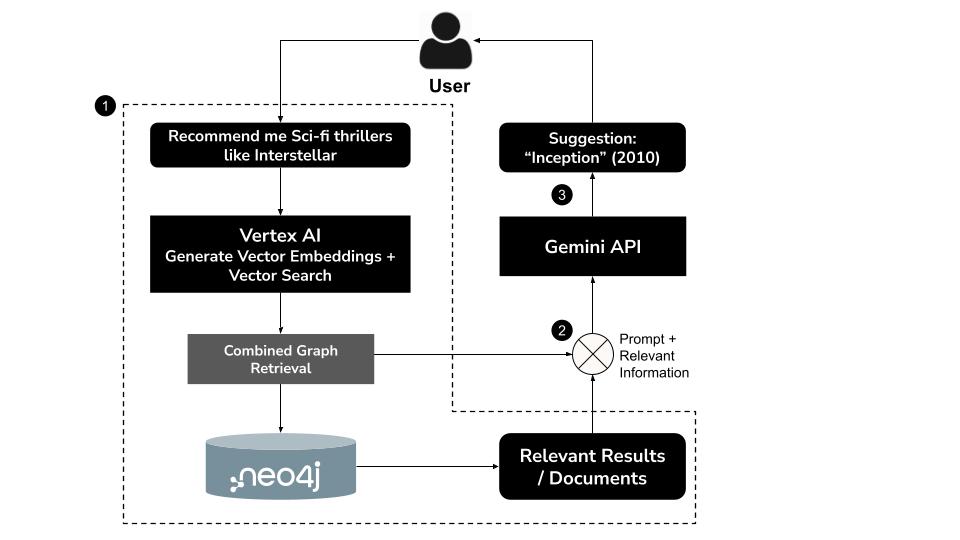
Essa abordagem híbrida, conhecida como GraphRAG (geração aumentada de recuperação de gráficos), combina a recuperação semântica e o raciocínio estruturado para produzir recomendações mais precisas, contextuais e explicáveis.
Executar o Chatbot localmente
Ative o ambiente virtual (se ainda não estiver ativo) e inicie o chatbot com:
python app.py
O resultado será semelhante a este:
Vector index 'overview_embeddings' already exists. No need to create a new one.
* Running on local URL: http://0.0.0.0:8080
To create a public link, set `share=True` in `launch()`.
💡 Para compartilhar o chatbot externamente, defina share=True na função launch() em app.py.
Interagir com o Chatbot
Abra o URL local exibido no terminal (geralmente 👉 http://0.0.0.0:8080) para acessar a interface do chatbot.
Tente fazer perguntas como:
- "O que assistir se eu gostei de Interstellar?"
- "Sugira um filme romântico dirigido por Nora Ephron"
- "Quero assistir um filme familiar com Tom Hanks"
- "Encontre filmes de suspense que envolvam inteligência artificial"
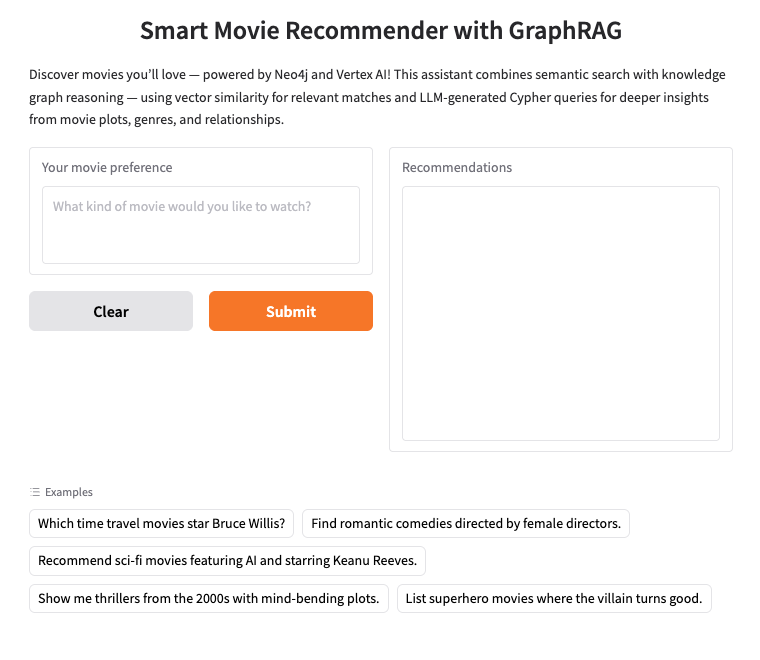
O chatbot vai:
✅ Entender a consulta
✅ Encontrar enredos de filmes semanticamente semelhantes usando embeddings
✅ Gerar e executar uma consulta Cypher para buscar o contexto do gráfico relacionado
✅ Retornar uma recomendação amigável e personalizada em segundos
O que você tem agora
Você acabou de criar um chatbot de filmes com GraphRAG que combina:
- Pesquisa de vetor para relevância semântica
- Raciocínio de gráfico de informações com o Neo4j
- Recursos de LLM no Gemini
- Uma interface de chat suave com o Gradio
Essa arquitetura forma uma base que pode ser estendida para sistemas de pesquisa, recomendação ou raciocínio mais avançados com a GenAI.
8. (Opcional) Implantação no Google Cloud Run
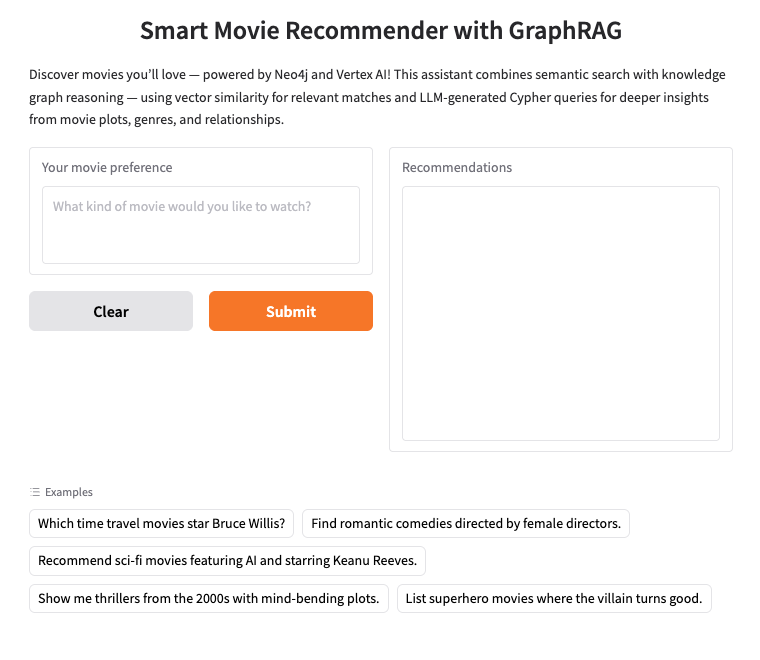
Se você quiser tornar o Chatbot de recomendação de filmes acessível ao público, implante-o no Google Cloud Run, uma plataforma totalmente gerenciada e sem servidor que dimensiona automaticamente seu app e abstrai todas as preocupações com a infraestrutura.
Esta implantação usa:
requirements.txt: para definir dependências do Python (Neo4j, Vertex AI, Gradio etc.)Dockerfile: para empacotar o aplicativo.env.yaml: para transmitir variáveis de ambiente com segurança no momento da execução
Etapa 1: preparar .env.yaml
Crie um arquivo chamado .env.yaml no diretório raiz com o seguinte conteúdo:
NEO4J_URI: "neo4j+s://<your-aura-db-uri>"
NEO4J_USER: "neo4j"
NEO4J_PASSWORD: "<your-password>"
PROJECT_ID: "<your-gcp-project-id>"
LOCATION: "<your-gcp-region>" # e.g. us-central1
💡 Esse formato é preferido em vez de --set-env-vars porque é mais escalonável, controlável por versão e legível.
Etapa 2: configurar as variáveis de ambiente
No terminal, defina as seguintes variáveis de ambiente (substitua os valores de marcador de posição pelas configurações reais do projeto):
# Set your Google Cloud project ID
export GCP_PROJECT='your-project-id' # Change this
# Set your preferred deployment region
export GCP_REGION='us-central1'
Etapa 2: criar o Artifact Registry e criar o contêiner
# Artifact Registry repo and service name
export AR_REPO='your-repo-name' # Change this
export SERVICE_NAME='movies-chatbot' # Or any name you prefer
# Create the Artifact Registry repository
gcloud artifacts repositories create "$AR_REPO" \
--location="$GCP_REGION" \
--repository-format=Docker
# Authenticate Docker with Artifact Registry
gcloud auth configure-docker "$GCP_REGION-docker.pkg.dev"
# Build and submit the container image
gcloud builds submit \
--tag "$GCP_REGION-docker.pkg.dev/$GCP_PROJECT/$AR_REPO/$SERVICE_NAME"
Esse comando empacota seu app usando o Dockerfile e faz upload da imagem do contêiner para o Artifact Registry do Google Cloud.
Etapa 3: implantar no Cloud Run
Agora, implante o app usando o arquivo .env.yaml para a configuração do ambiente de execução:
gcloud run deploy "$SERVICE_NAME" \
--port=8080 \
--image="$GCP_REGION-docker.pkg.dev/$GCP_PROJECT/$AR_REPO/$SERVICE_NAME" \
--allow-unauthenticated \
--region=$GCP_REGION \
--platform=managed \
--project=$GCP_PROJECT \
--env-vars-file=.env.yaml
Acessar o Chatbot
Após a implantação, o Cloud Run vai fornecer um URL público como este:
https://movies-reco-[UNIQUE_ID].${GCP_REGION}.run.app
Abra este URL no navegador para acessar a interface do chatbot Gradio implantada, pronta para processar recomendações de filmes usando GraphRAG, Gemini e Neo4j.
Notas e dicas
- Verifique se o
Dockerfileexecutapip install -r requirements.txtdurante o build. - Se você não estiver usando o Cloud Shell, será necessário autenticar seu ambiente usando uma conta de serviço com permissões do Vertex AI e do Artifact Registry.
- É possível monitorar os registros e as métricas de implantação no console do Google Cloud > Cloud Run.
Também é possível acessar o Cloud Run no console do Google Cloud e conferir a lista de serviços no Cloud Run. O serviço movies-chatbot precisa ser um dos serviços (ou o único) listados.

Para conferir os detalhes do serviço, como URL, configurações, registros e muito mais, clique no nome do serviço específico (movies-chatbot no nosso caso).
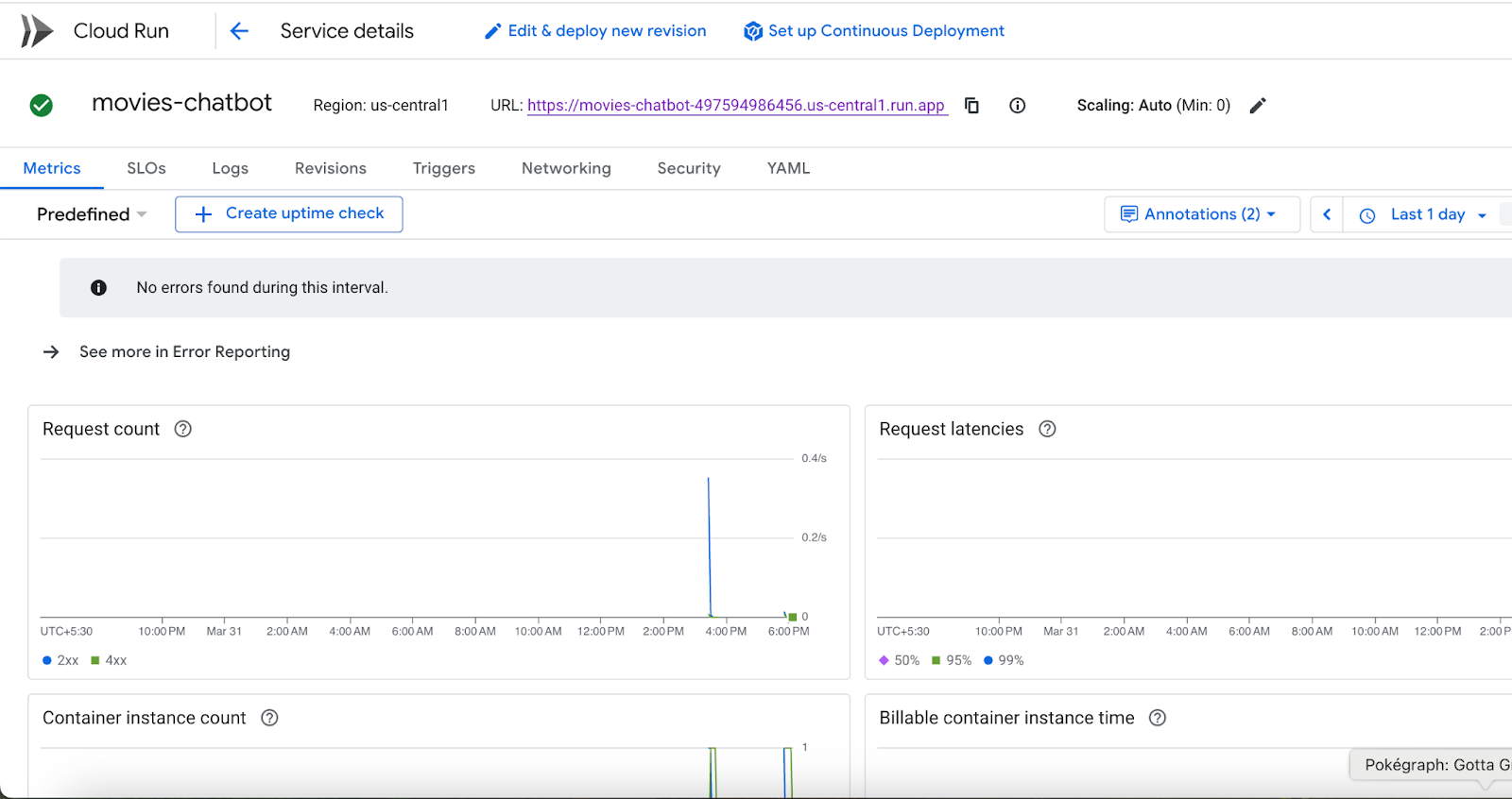
Com isso, seu Chatbot de recomendação de filmes agora está implantado, escalonável e compartilhável. 🎉
9. Limpar
Para evitar cobranças na sua conta do Google Cloud pelos recursos usados nesta postagem, siga estas etapas:
- No console do Google Cloud, acesse a página Gerenciar recursos.
- Na lista de projetos, selecione o projeto que você quer excluir e clique em Excluir.
- Na caixa de diálogo, digite o ID do projeto e clique em Encerrar para excluí-lo.
10. Parabéns
Você criou e implantou um chatbot de recomendação de filmes com tecnologia GraphRAG e IA generativa usando o Neo4j, a Vertex AI e a Gemini. Ao combinar os recursos de modelagem nativa de gráficos do Neo4j com a pesquisa semântica da Vertex AI e o raciocínio de linguagem natural do Gemini, você criou um sistema inteligente que vai além da pesquisa básica: ele entende a intenção do usuário, raciocina sobre dados conectados e responde de forma conversacional.
Neste codelab, você fez o seguinte:
✅ Criou um mapa de informações de filmes do mundo real no Neo4j para modelar filmes, atores, gêneros e relacionamentos
✅ Embeddings vetoriais gerados para informações gerais sobre o enredo de filmes usando os modelos de embedding de texto da Vertex AI
✅ Implementação do GraphRAG, combinando a pesquisa vetorial e as consultas Cypher geradas pelo LLM para um raciocínio mais profundo e com vários saltos
✅ Gemini integrado para interpretar perguntas do usuário, gerar consultas do Cypher e resumir os resultados do gráfico em linguagem natural
✅ Criou uma interface de chat intuitiva usando o Gradio
✅ Implantou opcionalmente seu chatbot no Google Cloud Run para hospedagem sem servidor e escalonável
A seguir
Essa arquitetura não se limita a recomendações de filmes. Ela pode ser estendida para:
- Plataformas de descoberta de livros e músicas
- Assistentes de pesquisa acadêmica
- Mecanismos de recomendação de produtos
- Assistentes de conhecimento em saúde, finanças e direito
Em qualquer lugar que você tenha relacionamentos complexos e dados textuais ricos, essa combinação de Knowledge Graphs, LLMs e embeddings semânticos pode impulsionar a próxima geração de aplicativos inteligentes.
À medida que os modelos de IA generativa multimodal, como o Gemini, evoluem, você poderá incorporar ainda mais contexto, imagens, fala e personalização para criar sistemas verdadeiramente centrados no ser humano.
Continue explorando, criando e não se esqueça de ficar por dentro das novidades do Neo4j, da Vertex AI e do Google Cloud para levar seus aplicativos inteligentes ao próximo nível. Confira mais tutoriais práticos sobre o gráfico de conhecimento na Neo4j GraphAcademy.



